1 | ご注文頂いた製品は無事届きましたでしょうか |
|
Trestles には多くのオプションが用意されています.ご注文頂いた構成通りであることを納品書類で確認下さい.お気づきの点がございましたら ss@shoshin.co.jp までご連絡ください.折り返しご連絡いたします.
|
2 |
Trestles の設定 |
| |
Trestlesの設定の大きな流れは, 前面パネルの操作による IP アドレスの設定と,設定したIPアドレスにウェブブラウザからアクセスして設定画面を開いて行う作業になります. 前面パネル操作だけでも概ねの設定を行うことができますが,ウェブブラウザからアクセスすることでより詳しい設定を容易に行うことができます.
|
| 3 |
電源を投入します |
|
Trestles には電源1台のモデルと電源2台のモデルがあります.本体背面のIEC電源コネクタに付属するPSE対応電源ケーブルを差し込み,電源に接続します.電源スイッチはありません.電源を投入すると本体は起動します.
|
4 |
必要に応じて同期信号を接続します |
|
自走タイムコードジェネレータとしてお使いになる場合は,時刻源の接続は不要です.IRIG同期でお使いになる場合は外部のIRIG信号源をIRIG入力に接続します. PTP v2 スレーブとすることはできません. GNSS同期でお使いになる場合は,アンテナキットを別途お求め下さい.
|
| 5 |
矢印キーとSETUPとBACKボタンの使い方 |
| |

Trestles にはバックライト照明付きの6つの押しボタンがあります.上下左右と SETUP と BACK ボタンです.
MAIN STATUS (時刻表示)しているときに下矢印ボタンを押すと受信している衛星数,緯度,経度,GPS標高を表示します.
MAIN STATUS (時刻表示)しているときに右矢印ボタンあるいは SETUP ボタンを押すと Main Menu が表示されます.
|
6 |
Main Menu から Sub Menu への移動と設定操作 |
|

MAIN MENU から必要な項目を呼び出して設定を行ないます. 上下ボタンで項目を選択し,右ボタンで 詳細を表示させます.
その項目を変更するには SETUP ボタンを再び押します.どんなときも BACK ボタンを押すと設定操作はキャンセルされて元に戻ります.
設定を変更して保存するときには CONFIRM ENTRY の表示がでます
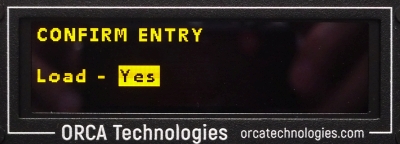
例えば Universal 出力オプションの Smart Ports のポート毎の出力を変更するには, MAIN MENU から下矢印で Smart Ports を選択して,右矢印を押すと Universal 出力オプションの設定を確認したり,変更したり出来ます.変更したら再度 SETUP ボタンを押して CONFIRM ENTRY が表示されたら,Yes にもう一度 SETUP ボタンを押すと設定が保存されます.
|
7 |
ネットワークの設定 |
| |
|
| 8 |
ウェブブラウザからIPアドレスの設定 |
|
一般的には上記の手順7でPort AのIPアドレスを設定して,そのアドレスにウェブブラウザでアクセスします.工場出荷時には,
DHCP は Disable されて、以下の固定IPアドレス
Port A 192.168.1.200
Port B 192.168.2.200
Port C 192.168.3.200
が設定されていますので,ウェブブラウザからこれらのIPアドレスにアクセスして設定することもできます.3つのポートは同じプロトコルをサポートしますが,Port A は管理用, Port B と Port C は本格的なハードウェアタイムスタンプによる PTP をサポートしています.
ウェブブラウザからTrestlesに接続するとユーザー名とパスワードを求められます(初期パスワードはマニュアルにあります).
ログインすると残りの設定をブラウザから行うことができます.
ネットワークにIPv6が有効になっていると,ルーターから与えられたIPv6アドレスも表示されます.
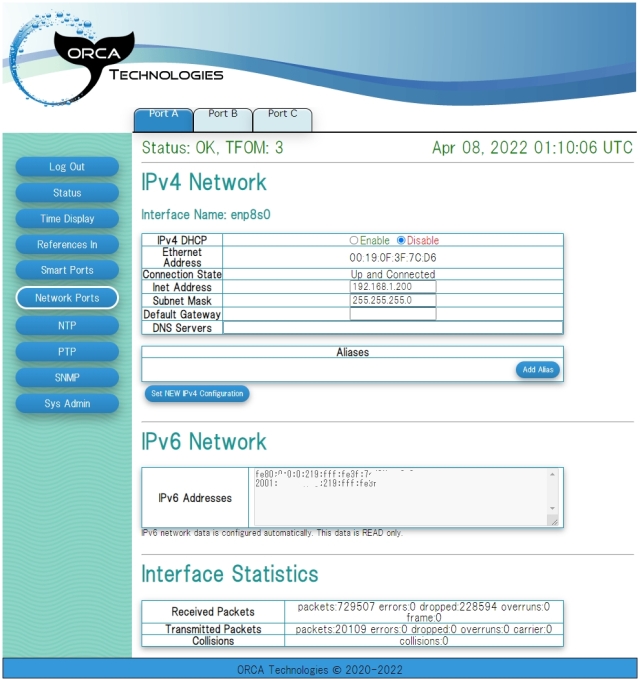 |
| 9 |
ウェブブラウザからSmartPortの設定 |
|
出力する信号を生成する Code Gen 1と2,Synthesizer と PPO の設定はそれぞれのタブをクリックして行います.これらのジェネレータで生成された信号を出力するには Universal Output カードが必要です.まず必要な信号を生成するようにジェネレータを設定し,次いでUniversal Output カードのどのポートからどの信号を出力するのかを設定します.
ジェネレータとUniversal Card など SmartPort に組み込まれたポートの出力信号を設定するにはウェブブラウザからTrestlesにアクセスしてログインし,Smart Ports ボタンを左クリックします.以下の例では Smart Port A スロットに Universal Output カードが実装されていて,工場出荷時にA-1からA-4まで4つのすべてのポートが1PPSに設定されているのがわかります.
まずCode Gen 1と2,Synthesizer と PPO のなかから必要なジェネレータのタブを左クリックして開いて設定し,次いで Smart Ports タブを開いて出力したいポートのプルダウンを開いてジェネレータが生成した信号を選択します..
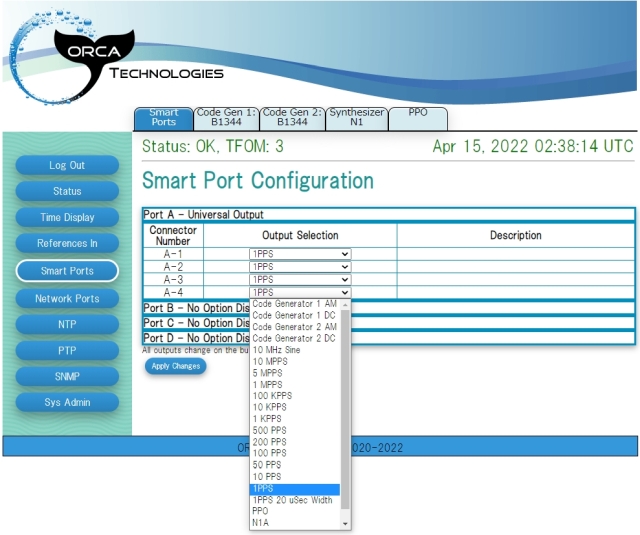
|
| 9 |
ウェブブラウザから NTP サーバーの起動 |
|
工場出荷時の設定では NTP サーバーは停止しています. NTP サーバーを起動するにはウェブブラウザからTrestlesにアクセスしてログインし,NTP ボタンを左クリックし,次いで Start NTP ボタンを左クリックします. NTP サーバーにはネットワークポートA, B, C すべてからアクセスできます.
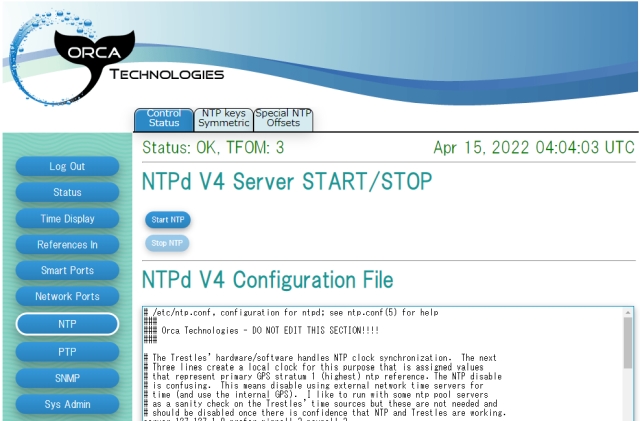
|
| 10 |
ファームウェアバージョンの確認 |
|
Status ボタンをクリックし,System Status タブをクリックするとファームウェアのバージョンを確認できます.
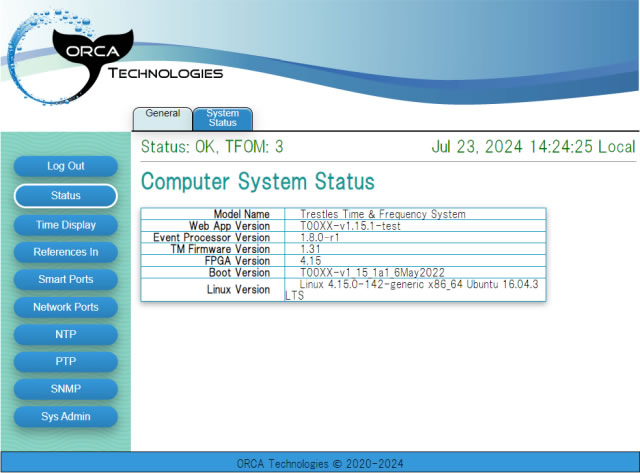 |
| 11 |
ステータスの確認 |
|
Status ボタンをクリックし,General タブをクリックするとGeneral Statusが確認できます.GNSSロック時には TFOM 3,Status OK が維持されます.
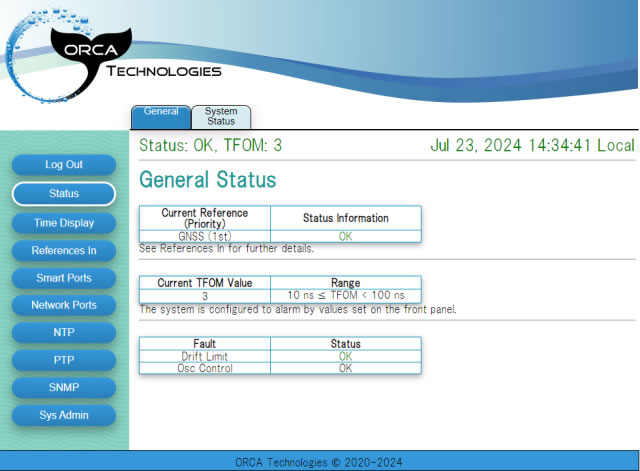 |
| 12 |
ローカルタイムの設定 |
|
Time Display ボタンをクリックし,Local Offset from UTC に 9:00 を設定すると日本時間を表示します.
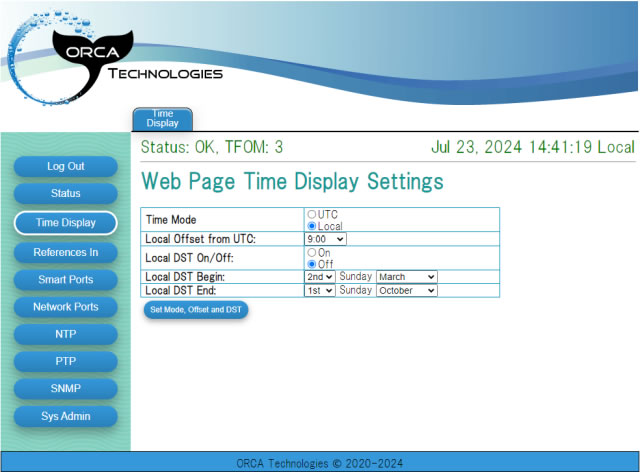 |
|
設定の詳細はマニュアルを参照下さい |
|
マニュアルは本体に付属するCDROMに納められているほか,最新版については弊社からPDF版をお送りすることができます. SS@shoshin.co.jp までお問い合わせ下さい. |

